El iPhone es un smartphone inteligente desde todos los puntos de vista, desde el diseño externo hasta el software, pero como todo producto tecnológico no está exento de defectos. ¿Algunos ejemplos? Entre los tonos de llamada más banales vienen a la mente: los presentes por defecto no son los mejores en la vida y la inserción de nuevos no es fácil, al menos hasta que aprende algunos "trucos". ¿A qué me estoy refiriendo? Lea la guía sobre cómo insertar tonos de llamada en iPhone Estoy a punto de proponerte matrimonio y lo descubrirás.
¿Me preguntas si tienes que pagar algo? Bueno, si vas a la tienda oficial de iTunes, sí, pero también hay formas de agregar tonos de llamada a tu iPhone de forma gratuita, a partir de las canciones guardadas en tu computadora, en el propio "iPhone by" o de canciones disponibles en Internet. . Solo tienes que elegir la solución que mejor se adapte a tus necesidades y utilizarla siguiendo las instrucciones que te voy a dar.
¿Qué más decir? Tómate unos minutos de tiempo libre y ponte a trabajar de inmediato. A continuación encontrará todo lo que necesita saber sobre cómo descargar, administrar y crear tonos de llamada para el famoso teléfono móvil de Apple. ¡Feliz lectura y diviértete!
índice
- Cómo insertar tonos de llamada en iPhone desde iTunes Store
- Cómo insertar tonos de llamada en iPhone con iTunes
- Cómo insertar tonos de llamada en iPhone sin iTunes
- Aplicaciones y sitios para insertar tonos de llamada en iPhone
Cómo insertar tonos de llamada en iPhone desde iTunes Store
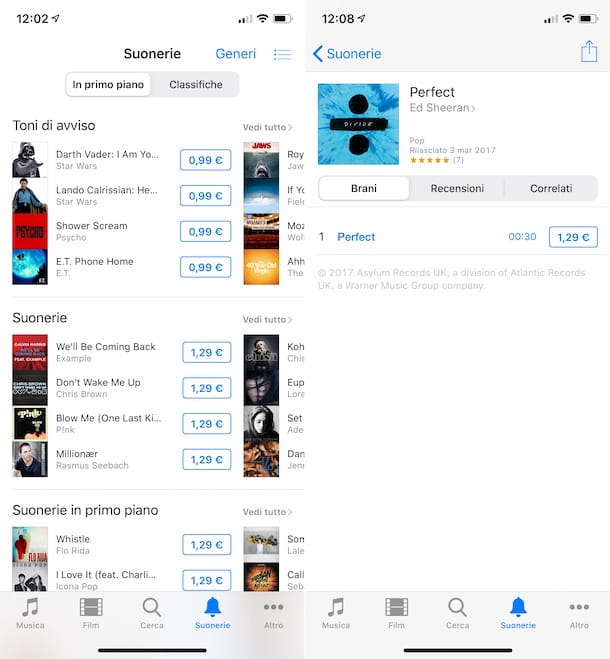
La solución más inmediata para insertar tonos de llamada en iPhone es ponerse en contacto con eliTunes Store Apple, que ofrece a los usuarios todo tipo de tonos de llamada a precios bastante asequibles (normalmente hay que pagar 1,29 euros por tonos de llamada y 0,99 euros por tonos de aviso).
Para comprar un tono de llamada en iPhone, inicie eliTunes Store, haciendo en el relativo icono (el que tiene el nota musical con fondo morado) ubicado en la pantalla de inicio, luego seleccione la pestaña tonos ubicado en la parte inferior derecha y se le mostrará una lista de los tonos de llamada y tonos de alerta más populares del momento.
Puede navegar por los tonos de llamada disponibles para descargar en función de las colecciones propuestas en la tienda de iTunes, su género (presionando el elemento correspondiente ubicado en la parte superior derecha), o puede ir a la pestaña de gráficos y consultar las listas de canciones y más “ tonos de notificación populares ”.
Para comprar un tono de llamada o un sonido de notificación, simplemente toque el botón con el precio. Antes de descargar, también puede escuchar un extracto de los tonos de llamada tocando sus portadas y, posteriormente, su título.
Al final de la descarga, podrá acceder a la lista de todos los tonos de llamada que se pueden usar en su iPhone tocando el icono ajustes (el que tiene la forma de rueda de engranaje) en la pantalla de inicio y seleccionando el elemento primero Sonidos y retroalimentación háptica y luego eso tono desde la pantalla que se abre. Para aplicar un tono de llamada determinado, toque su nombre. También se reproducirá una vista previa en tiempo real, con el fin de evitar desagradables errores en la configuración de la melodía deseada.
Cómo insertar tonos de llamada en iPhone con iTunes
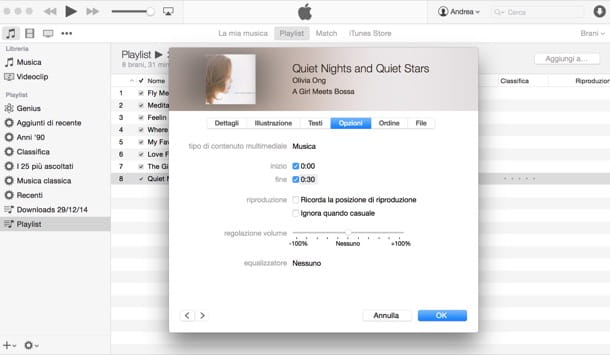
¿No tiene ganas de gastar dinero en tonos de llamada o no pudo encontrar la melodía que le interesaba en iTunes Store? No hay problema, con la ayuda de iTunes puede convertir cualquier canción guardada en su computadora en un tono de llamada y transferirla al iPhone.
Si está utilizando una Mac equipada con macOS 10.15 Catalina o posterior, debe saber que la aplicación Música tomó el lugar de iTunes, así que tendrás que usarlo. También tenga en cuenta que las canciones descargadas de Apple Music no se pueden convertir en tonos de llamada. Los DRM con los que están protegidos impiden su conversión al formato de audio correcto y la consiguiente transformación en tonos de llamada.
Todo lo que tiene que hacer es iniciar el software multimedia de Apple seleccionando el correspondiente. enlace que encuentras en menú Inicio (en Windows) o elicono apropiado (el que tiene el nota musical sobre fondo blanco) presente en el Launchpad (en macOS), haga clic con el botón derecho en la canción deseada y haga clic en el elemento Información en el menú que aparece. Si está utilizando Windows y aún no ha descargado e instalado el programa, puede solucionarlo leyendo mi guía sobre el tema, mientras que en macOS está preinstalado.
En la ventana que se abre, vaya a la pestaña opciones, ponga la marca de verificación junto a los elementos Inicio e final, establezca los puntos de la canción para usar como inicio y final del tono de llamada (la duración máxima de la canción no debe exceder los 30-40 segundos) y haga clic en el botón OK para guardar los cambios.
En este punto, haga clic en la canción para convertirla en un tono de llamada y seleccione el elemento Crear conversión AAC del menú Archivo> Convertir que se encuentra en la parte superior izquierda, para convertir el archivo al formato AAC compatible con iPhone para tonos de llamada.
Si la opción no está presente, haga clic en el elemento para remediar Modificación (en Windows) o que iTunes / Música (en macOS) en la parte superior y luego en la redacción Pref Renze, del menú que se le propone. En la ventana que aparece, seleccione la pestaña Declarar impuestos, presiona el botón Importar ajustes y elige la opción Codificador AAC en el menú desplegable Importar usando. Para guardar sus cambios, haga clic en el botón OK.
Cuando se complete la operación, haga clic con el botón derecho del mouse en el archivo que aparece en la biblioteca de iTunes / Música y seleccione, en el menú que se muestra, el elemento Mostrar en el Explorador de Windows (en Windows) o que Mostra en Finder (en macOS).
En la ventana que se abre, cambie el nombre del archivo AAC recién creado, cambiando su extensión de m4a ad m4ry elimínelo de su biblioteca de iTunes eligiendo conservar los archivos originales (para no eliminar también el archivo del disco duro de la computadora).
Luego, conecte el iPhone a la computadora usando el cable suministrado y, si es la primera vez que lo hace, autorice la conexión presionando el botón Continuar que se muestra en la ventana iTunes / Música y en el elemento Autorizar visible en la pantalla del teléfono inteligente y escribiendo el código de desbloqueo de este último.
A continuación, seleccione el icono iPhone ubicado en la parte superior izquierda de iTunes, elija el elemento tonos Desde el menú de la izquierda, arrastre el archivo M4R que acaba de cambiar de nombre a la pantalla que se abre y la canción se agregará a la biblioteca de tonos de llamada del iPhone.
Si está utilizando macOS 10.15 Catalina o posterior y, por lo tanto, no tiene iTunes, las funciones de sincronización de datos en el iPhone se han movido a Finder. Entonces, ábrelo haciendo clic en él. icono (la de cara sonriente) presente en el Barra de muelle, Selecciona el nombre tuyo iPhone desde la barra lateral izquierda, vaya a la pestaña general y use el mouse para arrastrar el archivo de tono de llamada M4R sobre él.
Al final de la transferencia, desconecte el iPhone de la computadora y para aplicar su nuevo tono de llamada en el teléfono inteligente, vaya a la ajustes de iOS y proceda de la misma forma que indiqué en la parte final del paso al inicio de la guía.
Cómo insertar tonos de llamada en iPhone sin iTunes
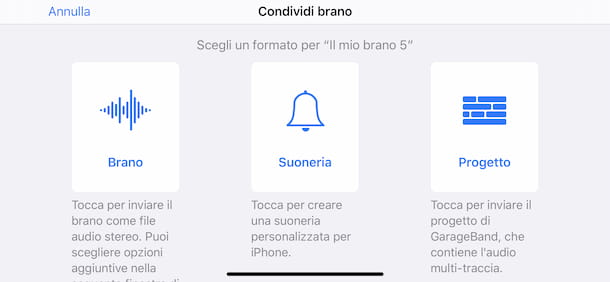
Si no tiene una computadora a mano y el archivo de audio que desea configurar como tono de llamada ya está presente en su teléfono inteligente, también puede actuar directamente desde el dispositivo, a través de GarageBand: una aplicación desarrollada por Apple para iOS que permite crear y editar música y que también es útil para el propósito en cuestión.
Para descargar la aplicación en su dispositivo, acceda a la sección correspondiente de la App Store, toque el botón Ottieni, así que en eso Instalar y autorizar la descarga de la aplicación a través de ID de la cara, tocar ID o contraseña dell'ID Apple. Luego, inicie GarageBand tocando el botón Abri aparecido en la pantalla o seleccionando el relativo icono (el que tiene el guitarra blanca sobre fondo naranja) recién agregado a la pantalla de inicio.
Una vez que se muestre la pantalla principal de GarageBand, toque el botón para seleccionar bucles (lo que parece un ojo) ubicado en la parte superior derecha, seleccione la pestaña Declarar impuestos en la nueva pantalla y vaya a la posición en su iPhone donde se encuentra el archivo de audio que le interesa, luego presione sobre él y, sin dejar de presionar, arrastre y suelte la canción en la línea de tiempo de GarageBand.
En este punto, ajuste la duración de la canción moviendo los indicadores en la pista, tratando de que sea de 30 a 40 segundos. A continuación, haga clic en el icono con el flecha hacia abajo, en la parte superior izquierda, toca la redacción Mis canciones, presione y continúe presionando durante unos momentos en la vista previa del proyecto creado y, en el menú que ve, seleccione el elemento cuota.
Finalmente, seleccione el elemento tono, escriba el nombre que desea asignar al tono de llamada y toque la redacción Exportar en la parte superior derecha, luego configure el tono de llamada que acaba de generar eligiendo la opción tono en el cuadro Usar tono de llamada como que aparece en la pantalla.
Aplicaciones y sitios para insertar tonos de llamada en iPhone
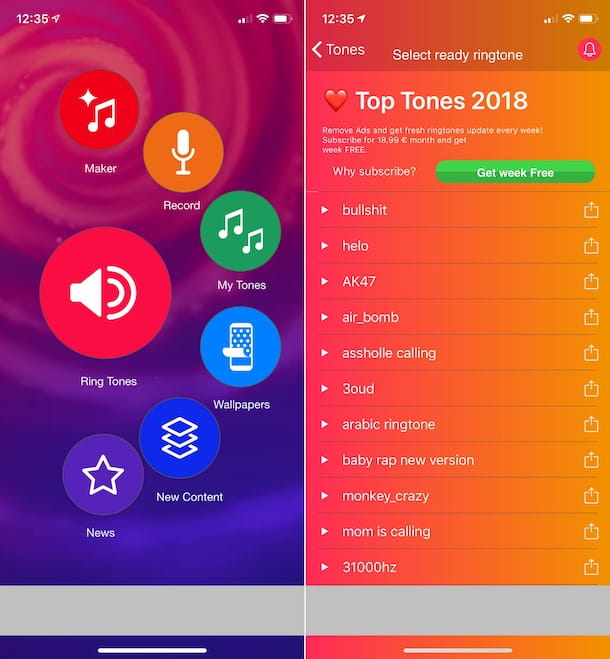
Finalmente, permítame señalar algunos Applicazioni e sitios de Internet que le permiten descargar tonos de llamada al iPhone de forma gratuita. A continuación encontrará enumerados los que, en mi humilde opinión, representan las mejores soluciones de este tipo.
- Tonos de llamada para iPhone - aplicación a través de la cual puedes encontrar tonos de llamada y fondos de pantalla para iPhone. También se ofrecen funciones para crear tonos de llamada personalizados utilizando otros sonidos o grabaciones. Es gratis, pero ofrece compras dentro de la aplicación (a un costo base de 99 centavos) para desbloquear contenido adicional.
- Tonos de llamada y fondos de pantalla en vivo - Excelente aplicación llena de tonos de llamada, así como fondos de pantalla, para personalizar el iPhone. Es gratis, pero ofrece compras dentro de la aplicación (al precio base de 2,99 euros) para desbloquear tonos de llamada premium.
- Zedge - sitio web conocido para descargar tonos de llamada y fondos de pantalla. Incluye tanto tonos de llamada de los últimos éxitos como sonidos estándar, todo completamente gratis.
- Tones7 - este es otro buen sitio dedicado a los tonos de llamada que le permite descargar varios tipos de tonos de llamada en formato M4R para iPhone. Los contenidos disponibles son todos sin costo.
Los tonos de llamada descargados de Internet deben luego copiarse en la computadora y sincronizarse con el iPhone, como se explica en mi guía sobre cómo sincronizar el iPhone con iTunes. Posteriormente, para establecer el tono de llamada elegido como tono de llamada, deberá intervenir desde ajustes de iOS, siguiendo las instrucciones que te di en la parte final del paso al principio de la guía.


























